Kuinka korjata Samsung Galaxy S5:n musta kuolinruutu: Kattava vianmääritysopas
Samsung Galaxy S5:n mustan kuolinruudun korjaaminen (Vianmääritysopas) Samsung Galaxy S5 on suosittu älypuhelin, joka on saanut valtavan suosion …
Lue artikkeli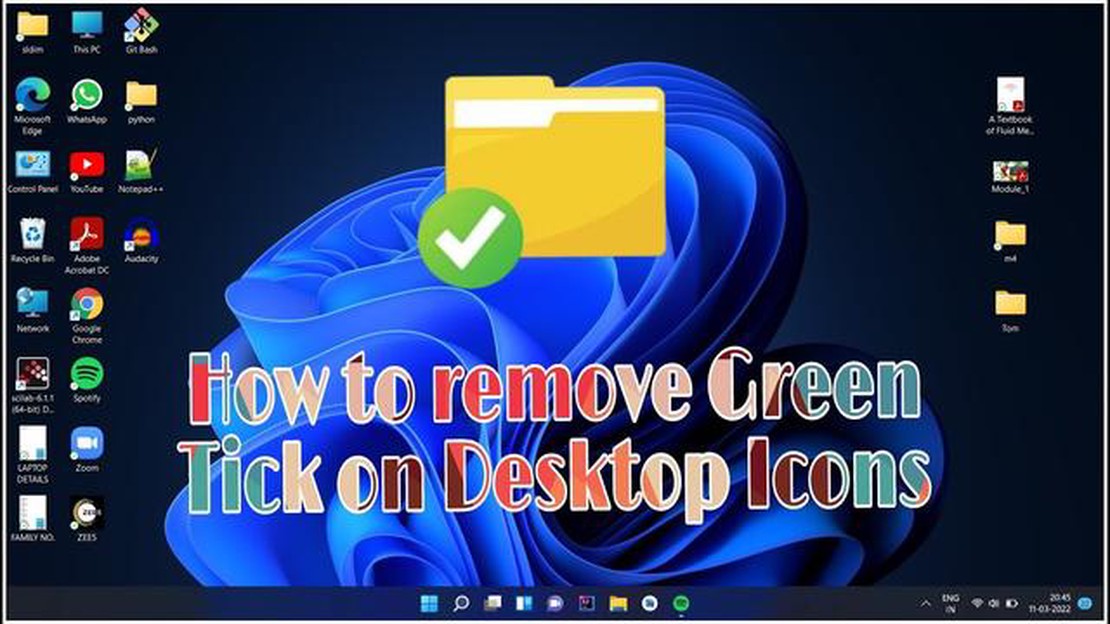
Windows 11/10 -työpöydän kuvakkeet voivat joskus aiheuttaa tarpeetonta sotkua ja estää sinua tekemästä tehtäviäsi. Mutta ei hätää - on olemassa helppo tapa poistaa nämä työpöydän kuvakkeet ja pitää työpöytäsi haluamassasi järjestyksessä.
Windows 11/10:ssä kuvakkeiden poistaminen työpöydältä on hyvin yksinkertainen tehtävä. Sinun tarvitsee vain napsauttaa hiiren kakkospainikkeella työpöydän vapaata kohtaa ja valita Näytä. Avautuvassa kontekstivalikossa sinun on poistettava rasti “Näytä kuvakkeet” -kohdan vieressä olevasta ruudusta. Kun olet tehnyt tämän, kaikki työpöydän kuvakkeet katoavat, jolloin työpöytäsi on puhdas.
Mutta ei hätää, voit edelleen käyttää kaikkia ohjelmia ja tiedostoja Käynnistä-valikosta tai tehtäväpalkista.
Jos haluat yhtäkkiä saada kuvakkeet takaisin työpöydällesi, voit mennä samaa polkua pitkin uudelleen ja ruksata ruudun “Näytä kuvakkeet” -kohdan vieressä. Näin saat kaikki kuvakkeet takaisin työpöydälle, jolloin asiat pysyvät siisteinä.
Kuvakkeiden poistaminen työpöydältä voi olla hyödyllistä, kun haluat vapauttaa tilaa työpöydältäsi tai siistiä sitä. Windows 11/10:ssä on useita tapoja poistaa kuvakkeita työpöydältä, ja yksi helpoimmista tavoista on käyttää kontekstivalikkoa.
Kun olet noudattanut näitä ohjeita, kaikkien työpöydällä olevien kuvakkeiden pitäisi kadota. Jos haluat palauttaa kuvakkeet työpöydälle, toista nämä vaiheet ja merkitse ruksi kohtaan “Näytä kuvakkeet työpöydällä”.
Jos haluat poistaa yksittäisiä kuvakkeita työpöydältä, voit napsauttaa kuvaketta hiiren kakkospainikkeella ja valita “Poista”. Kuvake siirretään roskakoriin.
Voit myös lajitella ja ryhmitellä työpöydän kuvakkeita. Valitse tätä varten kontekstivalikosta “Näytä” ja valitse sitten lajittelu- ja ryhmittelyasetukset.
Näillä yksinkertaisilla tavoilla poistaa kuvakkeita työpöydältäsi ja mukauttaa niiden näyttöä voit helposti hallita Windows 11/10 -käyttöjärjestelmän työpöydän ulkoasua ja järjestystä.
Windows 11:ssä ja Windows 10:ssä sinulla on mahdollisuus piilottaa tai näyttää kuvakkeet työpöydälläsi. Tämä voi olla hyödyllistä, jos haluat järjestää työtilasi mieluummin roskaamatta sitä kuvakkeilla tai jos haluat poistaa ne väliaikaisesti kuvakaappauksia tai videoita varten. Tässä artikkelissa tarkastelemme kuvakkeiden poistamista työpöydältä Windows 11/10:ssä.
Lue myös: Miten ratkaista ongelma, jossa Nintendo Switch ei tunnista SD-korttia?
Nyt tiedät kaksi helppoa tapaa poistaa kuvakkeet työpöydältä Windows 11/10:ssä. Voit käyttää kumpaakin näistä tavoista mieltymyksesi tai tilanteesi mukaan. Jos haluat palauttaa työpöydän kuvakkeet, toista vain samat vaiheet ja rastita valintaruudut takaisin.
Kuvakkeiden poistaminen Windowsin työpöydältä voi olla hyödyllistä, jos haluat työpöytäsi näyttävän puhtaalta ja siistiltä tai jos et yksinkertaisesti käytä joitakin ohjelmia, joiden pikakuvakkeet näkyvät työpöydälläsi oletusarvoisesti.
Lue myös: GTA: San Andreas nyt saatavilla Google Play Storessa, mutta kokee teknisiä ongelmia
Seuraavassa on muutamia hyödyllisiä vinkkejä kuvakkeiden poistamiseen Windowsin työpöydältä:
Näiden menetelmien avulla voit poistaa ei-toivotut kuvakkeet Windowsin työpöydältä ja luoda siistimmän ja houkuttelevamman työtilan.
Voit poistaa kuvakkeita työpöydältä Windows 11:ssä napsauttamalla hiiren kakkospainikkeella työpöytääsi, valitsemalla kontekstivalikosta “Mukauttaminen”, valitsemalla sitten asetusikkunasta “Teemat” ja siirtymällä sitten kohtaan “Työpöytä”. Siellä voit poistaa kaikkien työpöydän kuvakkeiden näyttämisen käytöstä siirtämällä vastaavan kytkimen “Pois”-asentoon.
Voit poistaa kuvakkeet työpöydältä Windows 10:ssä napsauttamalla työpöytää hiiren kakkospainikkeella, valitsemalla “Näytä” ja poistamalla sitten kontekstivalikosta valinnan “Näytä kuvakkeet”. Tämän jälkeen kaikki kuvakkeet piilotetaan työpöydältä.
Kyllä, voit poistaa vain tiettyjä kuvakkeita työpöydältä. Voit tehdä tämän siirtymällä työpöydän asetuksiin valitsemalla työpöydän kontekstivalikosta “Henkilökohtaistaminen”, valitsemalla sitten “Teemat” ja siirtymällä sitten kohtaan “Työpöytä”. Siellä voit valita, mitkä kuvakkeet näytetään työpöydällä ja mitkä piilotetaan.
Kyllä, voit palauttaa poistetut kuvakkeet työpöydälle. Voit tehdä tämän siirtymällä työpöydän asetuksiin valitsemalla työpöydän kontekstivalikosta “Henkilökohtaistaminen”, valitsemalla “Teemat” ja siirtymällä sitten kohtaan “Työpöytä”. Siellä voit valita, mitkä kuvakkeet haluat palauttaa työpöydälle kytkemällä vastaavan kytkimen päälle.
Windowsin työpöytäasetusten avulla voit tehdä paljon mielenkiintoisia asioita. Voit vaihtaa työpöydän taustan valitsemalla eri kuvan tai asettamalla diaesityksen valokuvistasi. Voit myös muuttaa työpöydän kuvakkeiden kokoa ja sijoittelua valitsemalla asetuksista sopivat vaihtoehdot. Voit myös mukauttaa lukitusnäytön aloitusnäyttöä, vaihtaa teemoja ja paljon muuta.
Voit poistaa kuvakkeita työpöydältä Windows 11/10:ssä useilla eri tavoilla. Yksi tapa on yksinkertaisesti vetää kuvakkeet tehtäväpalkin roskakoriin. Toinen tapa on napsauttaa kuvaketta hiiren kakkospainikkeella ja valita kontekstivalikosta “Poista”. Kolmas tapa on avata Käynnistä-valikon “Henkilökohtaiset asetukset”, valita “Työpöytä”-osio ja poistaa rasti luettelossa olevan ei-toivotun kuvakkeen vieressä olevasta ruudusta.
Samsung Galaxy S5:n mustan kuolinruudun korjaaminen (Vianmääritysopas) Samsung Galaxy S5 on suosittu älypuhelin, joka on saanut valtavan suosion …
Lue artikkeliMiten korjata Xiaomi Poco F3 Cellular Network ongelma Jos sinulla on matkapuhelinverkko-ongelmia Xiaomi Poco F3 -puhelimessasi, on olemassa muutamia …
Lue artikkeliKuinka korjata Galaxy S10:n päällekkäisten tekstiviestien lähettäminen | Useaan kertaan lähetetyt tekstiviestit ja MMS:t Jos omistat Samsung Galaxy …
Lue artikkeliKuinka korjata Käynnistyskorjaus ei voinut korjata tietokonettasi Jos olet joskus törmännyt pelättyyn “Startup Repair Couldn’t Repair Your PC” …
Lue artikkeli10 parasta t-paitojen suunnittelusovellusta android ios. Ainutlaatuisen t-paidan suunnittelun luominen voi olla hauska ja luova prosessi. …
Lue artikkeliMiten skannata qr-koodi kuvasta androidissa ja iphonessa? QR-koodeista on tullut suosittu tapa välittää tietoa: niitä käytetään eri aloilla …
Lue artikkeli